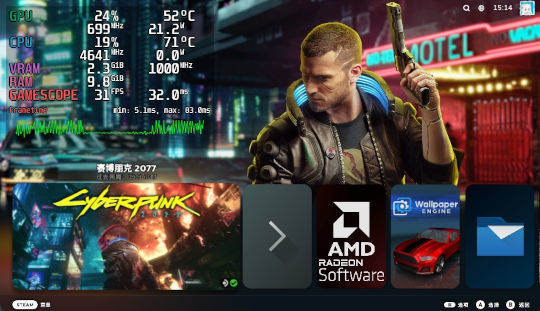为所有Linux发行版添加GamescopeSteam会话
前言Gamescope是一个微混成器,它既可以在现有桌面环境之上作为嵌套会话运行,也可以作为一个独立的会话运行,这篇文章将介绍如何在所有Linux发行版上添加Gamescope-Steam会话。当然前提是你需要有比较强的动手能力,特别是NVIDIA的GPU,可能需要一局文明六的时间才有可能找到问题并解决。这样做相比在桌面上直接运行Steam的好处是,可以更方便地使用Steam Deck的分辨率伪装功能,可以实现TDP调整。可以更方便地使用AMD FidelityFX™ Super Resolution (FSR)或 NVIDIA Image Scaling (NIS)进行图像上采样。而且可以减少桌面环境带来的不必要的性能开销,可以一定程度上提游戏帧数。 (AIGC)而且在Proton的加持下,很多Windows游戏都可以在Linux上运行,而且性能表现不错。如果你愿意的话,可以配置一下自动登录策略,这样就可以开机启动SteamOS的大屏模式,实现与SteamDeck的操作系统几乎相同的体验(如果是为了打造纯游戏系统,非常建议将用户名改为deck)。非常感谢Valve和Chimer...
将虚拟机迁移到物理机记录
将整块物理硬盘挂载到虚拟机内,执行 1sudo dd if=/dev/sda of=/dev/sdb status=progress 等待十分钟,迁移完毕 此帖终结(bushi 写这篇文章之前我对Linux的了解并不多,所以才会出现下文中来回折腾的情况,实际只需要上面一条命令就完成了,并不需要那么麻烦… 前言其实一开始用虚拟机感觉没问题,毕竟觉得Linux用的也不多,但是后来重要的生产工具(并没有)都只在虚拟机里搞了,实体机成了只看视频,打游戏的了,而且由于VMware只能用60hz的刷新率,总感觉卡卡的,所以才迁移到物理机。 请先喝杯咖啡,静下来思考三分钟你是否真的很需要Linux虚拟机转移到物理机,虚拟有虚拟的好处,物理机也有物理机的坏处,请权衡利弊后再操作。 我的方法当然不是最好最高效的,肯定会有更好的办法,我只是记录一下我折腾的过程,并不算是”教程”。如果你有更好或更简单的办法可以实现同样的预期成果,你也可以用更好的办法。 环境介绍每个人的设备环境是不一样的,你能看到这篇文章,已经研究迁移虚拟机这种操作了,我相信你是有很强的动手能力和的思考能力的,我相信你会发现我们配置...